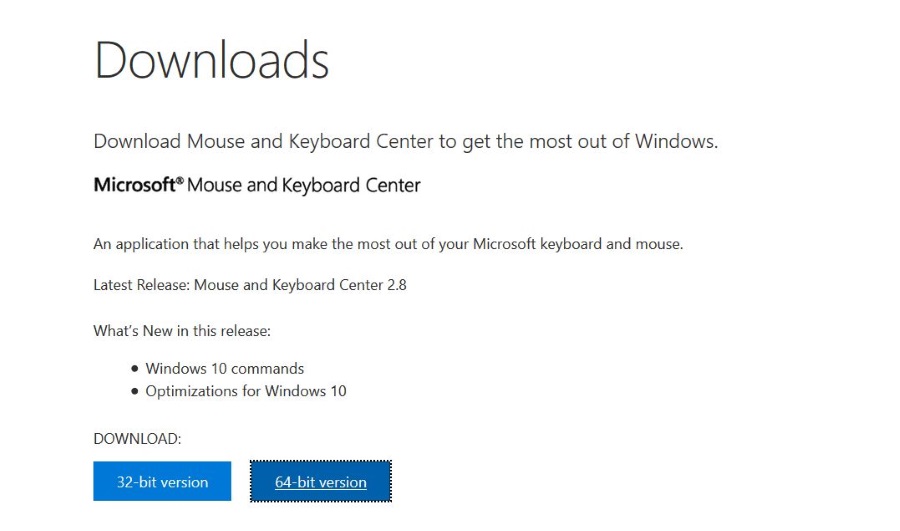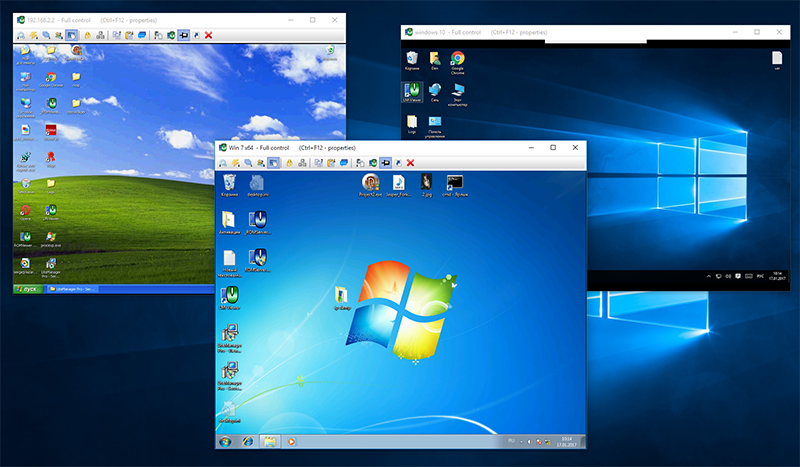
Программное обеспечение удаленного рабочего стола позволяет получить удаленный доступ к рабочему столу ПК на другой системе. Приложения для удаленного рабочего стола основаны на модели клиент/сервер, которая позволяет клиентской системе получить доступ к главному рабочему столу. Таким образом, клиентское устройство как бы становится пультом дистанционного управления для главного рабочего стола. Это программное обеспечение удобно для ИТ-поддержки, удаленного администрирования и обмена файлами.
Содержание
LogMeIn — одно из самых популярных приложений удаленного рабочего стола для Windows, которое раньше имело бесплатную версию, но теперь это полностью основанное на подписке программное обеспечение. Однако по-прежнему существует множество программных пакетов удаленного доступа, которые можно добавить в Windows и другие платформы без ежемесячной или ежегодной подписки. Вот пять бесплатных альтернатив LogMeIn для некоммерческих пользователей.
TeamViewer 12
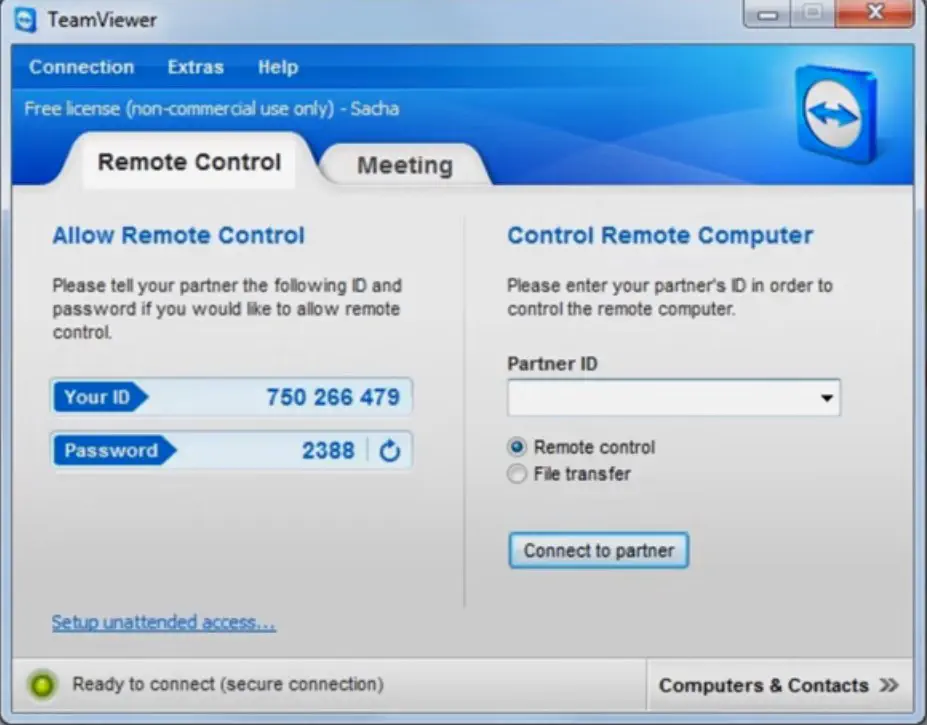
TeamViewer — это многоплатформенное программное обеспечение для удаленного рабочего стола, которое можно добавить на платформы Windows, Android, Mac, Linux, iOS, Windows phone и Blackberry. Это означает, что вы можете получить удаленный доступ к рабочему столу Windows с различных аппаратных устройств. Кроме того, программа имеет быструю и простую настройку. Нажмите кнопку Скачать TeamViewer на этой веб-странице , чтобы добавить программу для рабочего стола в Windows. Оттуда же можно загрузить MSI и портативные версии TeamViewer, а также дополнительные программы QuickSupport и QuickJoin.
TeamViewer особенно хорош для обмена файлами между главным и клиентским устройствами, поскольку вы можете передавать файлы путем перетаскивания или с помощью двухоконного интерфейса, а скорость передачи может достигать 200 МБ/с. Это программное обеспечение поддерживает группировку, так что вы можете получить доступ к нескольким рабочим столам одновременно, и нет никаких реальных ограничений на количество рабочих столов, к которым пользователи могут получить удаленный доступ с портала администратора TeamViewer. TeamViewer также включает удобный инструмент для записи сеансов и доску, на которой можно писать во время сеансов удаленного управления и совещаний.
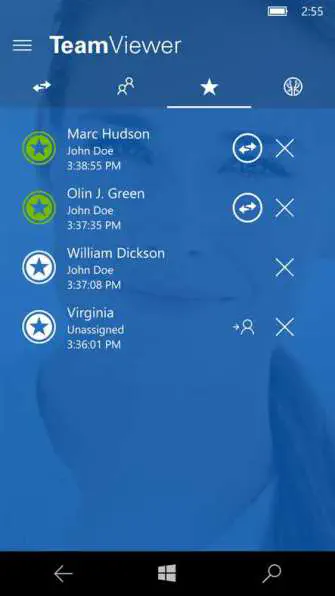
VNC Connect
VNC Connect — еще одна универсальная программа для удаленного рабочего стола, которую можно установить на различные платформы, включая Windows, Mac OS X, Linux, Raspberry и Solaris (а программа просмотра клиента также совместима с Android и iOS). Вы можете нажать кнопку Скачать VNC Connect 6.0.2 на этой странице , чтобы добавить программу в Windows. Программа имеет три подписки, которые включают бесплатную версию Home с более ограниченными возможностями.
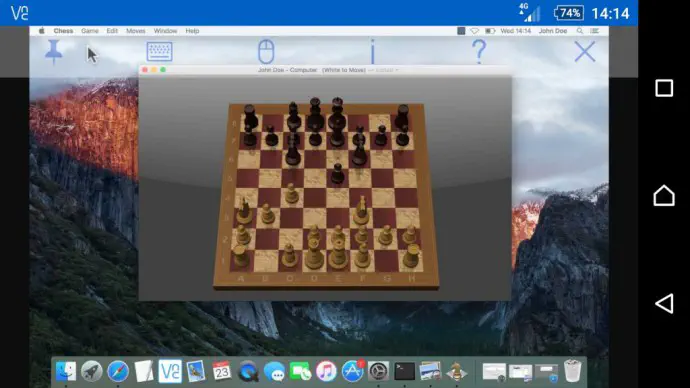
Версия Home ограничивает вас максимум пятью удаленными компьютерами и тремя пользователями. В ней также отсутствуют функции передачи файлов, безопасного чата и удаленной печати, включенные в другие подписки. Таким образом, она довольно ограничена по сравнению с подпиской VNC Enterprise. Тем не менее, она все еще предлагает облачное подключение, чтобы пользователи могли подключаться к хостам без перенастройки брандмауэра или маршрутизатора; а с помощью приложения VNC Viewer можно подключаться с мобильного телефона или планшета.
Ammyy Admin
Ammyy Admin — это легкая программа удаленного рабочего стола для Windows (XP и выше) и Linux, которая требует менее одного МБ памяти жесткого диска. Нажмите кнопку Начать работу с Admmyy Admin на домашней странице программы , чтобы сохранить ее exe в Windows. Это также портативное приложение, которое можно запускать с USB-накопителей.
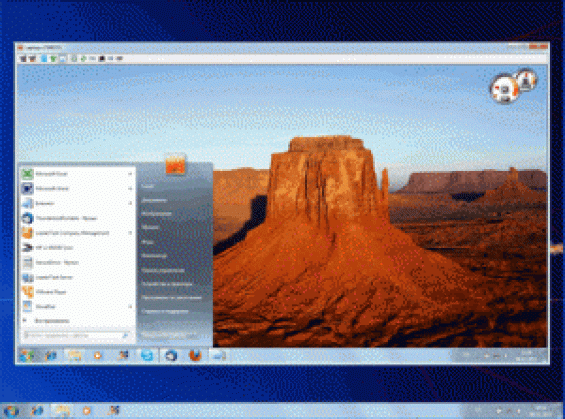
Ammyy Admin — один из самых простых программных пакетов для удаленного рабочего стола, который не требует настройки или установки. Таким образом, вы можете начать работу с ним практически сразу, не перенастраивая брандмауэры или другие параметры; кроме того, он имеет несколько изящных опций и инструментов. Одна из лучших вещей в Ammyy — его файловый менеджер, с помощью которого вы можете копировать и перемещать файлы и папки объемом до 140 ТБ между хостом и клиентом. Программа поддерживает чат, поэтому с ее помощью можно проводить онлайн-конференции и презентации. Кроме того, она позволяет пользователям вручную настраивать качество изображения и скорость передачи данных, чтобы они могли оптимизировать удаленный доступ к рабочему столу по мере необходимости.
NoMachine
NoMachine — это программное обеспечение для удаленного рабочего стола, которое находится в свободном доступе как для коммерческих, так и для некоммерческих пользователей. Как таковая, программа предлагает большую ценность; и вы можете добавить ее на платформы Windows от XP и выше, нажав Download на этой странице . NoMachine также совместима с платформами Mac (OS X и macOS), Linux (Fedora и Ubuntu), Android и iOS.
NoMachine позволяет пользователям получить доступ к 10 конечным точкам рабочего стола с портала администратора. С помощью программы можно передавать файлы между хостом и клиентами, смотреть или записывать видео, печатать с удаленных принтеров, играть в игры удаленно, получать доступ к программам хоста и делать снимки рабочего стола. В комплект входит доска, на которой можно рисовать с помощью инструментов для рисования. Благодаря протоколу NX, NoMachine также оптимизирован для скорости, так что задержка при обмене файлами и просмотре видео очень мала.
LiteManager Free
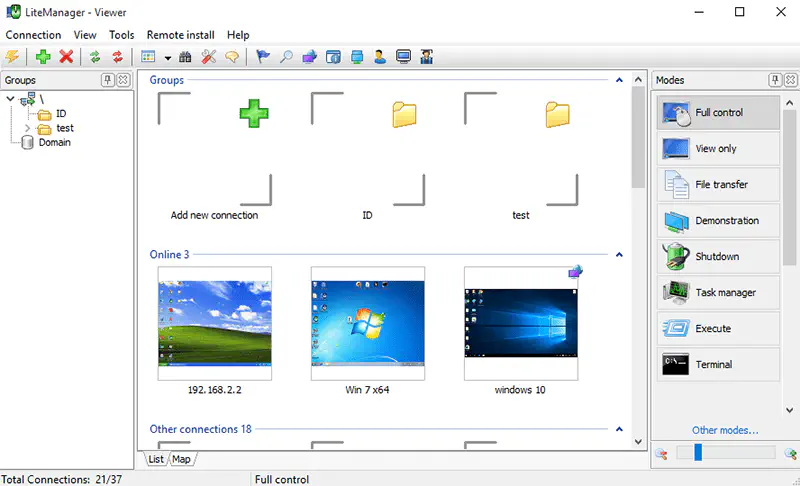
LiteManager имеет Pro и Free версии, и в бесплатной версии отсутствует диктофон, аудио видео чат и адресные книги из полного пакета. Тем не менее, в LiteManager Free есть все необходимое для удаленного доступа к рабочему столу. Программа доступна для Windows, Mac, Android и iOS, так что вы можете подключить ПК к ПК, мобильный к ПК или планшет к ПК. Нажмите Download на этой веб-странице , чтобы сохранить Zip-файл программы, который затем можно распаковать в Windows.
После того, как вы установите и запустите эту программу, вы сможете управлять хост-системой почти так же, как если бы вы сидели за ней. Передача файлов LiteManager Free позволяет перемещать, открывать, удалять и копировать файлы; кроме того, вы можете удаленно устанавливать программное обеспечение на хост. В бесплатную программу также входит удаленный диспетчер задач, с помощью которого можно закрывать программные и фоновые процессы на хосте, опции удаленного выключения, редактор реестра и приложение для текстового чата. Таким образом, это достаточно полное приложение для удаленного рабочего стола с большим количеством инструментов и опций.
Эти пакеты программ для удаленного рабочего стола являются разумной заменой LogMeIn. Поскольку они являются бесплатными программами, они предлагают лучшую стоимость, чем LogMeIn, и при этом включают аналогичные инструменты и опции удаленного доступа. Windows также включает инструмент удаленного рабочего стола, и в этой статье Tech Junkie содержится подробная информация о том, как его включить.
YouTube видео: 5 бесплатных альтернатив LogMeIn
Вопросы и ответы по теме: “5 бесплатных альтернатив LogMeIn”
Что можно использовать вместо Hamachi?
10 лучших аналогов Hamachi* GameRanger.
- NetOverNet.
- Wippien.
- RadminVPN.
- ZeroTier One.
- SoftEther VPN.
- NeoRouter.
- DynVPN.
Что лучше хамачи?
- GAMERANGER. Gameranger – настоящий ветеран в мире виртуальных локальных сетей, поскольку впервые приложение было запущено в 1999 году.
- WIPPIEN. Wippien размером всего 2 Мб является одним из самых легких бесплатных приложений для построения локальной сети в интернете.
- NETOVERNET.
- FREELAN.
- RADMIN.
Сохраненная копия
Как играть по сети через Radmin VPN?
Скачайте и установите Radmin VPN на удаленном компьютере. Запустите программу и нажмите кнопку “Присоединиться к сети”. Введите имя сети и пароль в открывшемся окне. Нажмите кнопку “Присоединиться”.
Для чего нужна программа Hamachi?
Hamachi — программное обеспечение, предназначенное для построения VPN. Hamachi позволяет создать собственную защищённую сеть из компьютеров, соединённых через интернет, как будто они соединены одной физической локальной сетью.
Как играть по сети в Майн через Радмин?
**Если вы создаете игру:**1. Добавьте .exe файл игры в исключения брандмауэра. 2. Запустите однопользовательский мир Майнкрафта. 3. Выйдите в меню через Escape. 4. Откройте игру в локальной сети. 5. Укажите настройки/параметры и откройте LAN-сеть. 6. Передайте другим геймерам ваш IP-адрес и 5-значный номер порта из чатового окна.